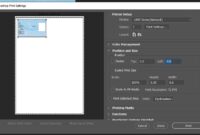Printer anda perlu melakukan test printer sebelum melakukan cetak untuk mengetahui keadaan tinta apakah masih bisa digunakan baik atau tidak. Hal ini biasanya perlu dilakukan jika printer sudah beberapa hari tidak digunakan. Test printer perlu dilakukan untuk selanjutnya perlu tindakan cleaning head atau tidak. Melakukan test printer juga perlu dilakukan jika anda membeli printer baru atau bekas, perhatikan apakah printer test normal dan semua warna tidak ada masalah?
Untuk mengetahui keadaan mesin tentu kita harus test dulu printer tersebut, semua merk printer seperti Canon, Hp, Epson maupun Brother perlu dicek keadaan dulu. Test apakah semua warna bisa berjalan dengan mulus agar kualitas hasil cetakan tetap terjaga apalagi anda ingin mencetak foto dengan printer agar tidak bergaris dan pecah.
Kenapa harus test printer?
Seperti yang telah saya jelaskan diatas. Melakukan test perlu dilakukan terutama sebelum memulai cetak. Kita tentu tidak ingin hasil cetakan itu rusak karena membuat 2 kali kerja, apalagi anda sedang mencetak dengan halaman yang banyak, atau kadang anda sedang ingin mencetak foto. Test dulu printer anda sebelum digunakan agar hasilnya bisa maksimal. Tidak terbuang kertas yang anda gunakan karena kesalahan cetak.
Melakukan test printer sangat mudah dijalankan, anda bisa menjalankan pada semua merk printer untuk mengetahui keadaan printer baik pada printe Canon, Epson maupun HP dan Brother. Melakukan test printer juga bisa dilakukan secara manual atau menggunakan komputer untuk dioperasikan atau juga bisa dilakukan secara otomatis menggunakan tombol langsung pada printer tanpa perantara komputer. Test printer juga dapat mengetahui apakah warna cartridge masih tersedia dan tinta cukup digunakan untuk melakukan aktifitas cetak.
Cara test printer Canon
Untuk melakukan test pada printer Canon menggunakan komputer, silahkan ikuti langkah-langkah berikut ini:
- Hidupkan komputer dan printer dan sambungkan melalui kabel data. Pastikan printer driver telah tersedia agar komputer bisa terkoneksi dengan printer.
- Tekan tombol Start > Devices and Printers atau Printer and scanners pada Windows 10.
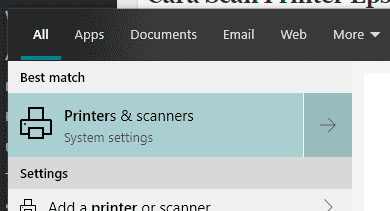
- Pilih printer yang akan di test > Manage > Printer Properties > tekan tombol print test page. Jika tidak ada berarti tombol ini ada dibagian maintenance.
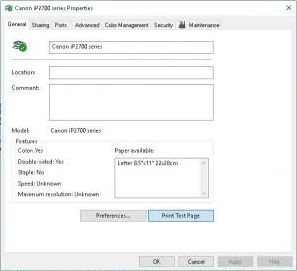
- Selanjutnya printer akan mencoba mencetak 1 lembar halaman, cek terlebih dahulu apakah hasilnya normal dan tidak bermasalah?
- Jika hasilnya tidak bagus dan putus-putus atau warnanya tidak bagus, silahkan lakukan head cleaning printer
Untuk melakukan test printer dengan cara manual dan menekan tombol printer, lakukan hal berikut:
- Hidupkan printer
- Masukkan 1-2 lembar kertass
- Tekan dan tahan tombol resume sampai lampu power berkedip 2x lalu lepaskan
- Proses cetak test printer akan berjalan, biarkan dan lihat hasil test printnya.
Langkah diatas kami jalankan pada printe Canon iP2770. Melakukan test print pada Canon iP2770 cukup mudah hanya 4 langkah diatas. Namun jika anda menggunakan printer lain, caranya biasanya sama saja, yaitu menekan tombol resume saja, ditekan hingga lampu power berkedip.
Cara test printer Epson
Untuk melakukan test pada printer Canon menggunakan komputer, silahkan ikuti langkah-langkah berikut ini:
- Hidupkan komputer dan printer dan sambungkan melalui kabel data. Pastikan printer driver telah tersedia agar komputer bisa terkoneksi dengan printer.
- Tekan tombol Start > Devices and Printers atau Printer and scanners pada Windows 10.
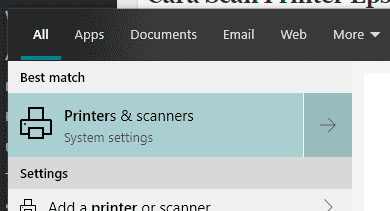
- Pilih printer yang akan di test > Manage > Printer Properties > tekan tombol print test page. Jika tidak ada berarti tombol ini ada dibagian maintenance.
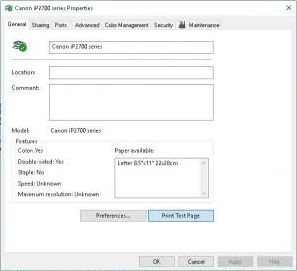
- Selanjutnya printer akan mencoba mencetak 1 lembar halaman, cek terlebih dahulu apakah hasilnya normal dan tidak bermasalah?
- Jika hasilnya tidak bagus dan putus-putus atau warnanya tidak bagus, silahkan lakukan head cleaning printer
Cara test printer HP
Untuk melakukan test pada printer Canon menggunakan komputer, silahkan ikuti langkah-langkah berikut ini:
- Hidupkan komputer dan printer dan sambungkan melalui kabel data. Pastikan printer driver telah tersedia agar komputer bisa terkoneksi dengan printer.
- Tekan tombol Start > Devices and Printers atau Printer and scanners pada Windows 10.
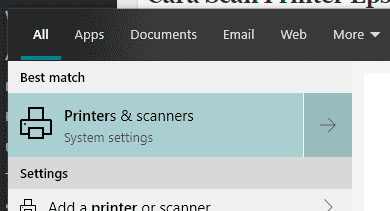
- Pilih printer yang akan di test > Manage > Printer Properties > tekan tombol print test page. Jika tidak ada berarti tombol ini ada dibagian maintenance.
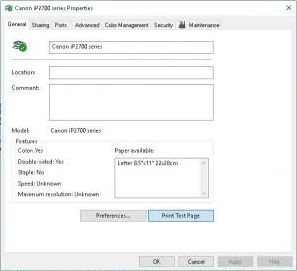
- Selanjutnya printer akan mencoba mencetak 1 lembar halaman, cek terlebih dahulu apakah hasilnya normal dan tidak bermasalah?
- Jika hasilnya tidak bagus dan putus-putus atau warnanya tidak bagus, silahkan lakukan head cleaning printer
Demikian cara melakukan tes printer, semua diperlukan untuk melihat tinta warna apakah masih normal, masih ada dan tidak masalah.
Jika anda menggunakan printer dengan sistem ink tank anda bisa melihat dengan mudah kapasitas tinta printer langsung pada tabung tinta. Namun jika tidak ada atau tinta hanya ada didalam cartridge saja, anda bisa melihat pada status printer dengan masuk kebagian preference printer, lalu lihat printer status saja.
Jangan lupa untuk terus menggunakan printer walaupun tidak digunakan minimal 1x dalam 2 hari. Hal ini menghindari penyumbatan head printer jika tinta yang ada tidak digunakan pada head printer. Karena jika sirkulasi tinta tidak berjalan, tinta akan mengeras pada lubang kecil head dan ini berbahaya jika tidak digunakan dan menyebabkan tinta mengeras pada lubang kecil halus head tersebut.